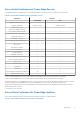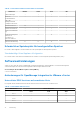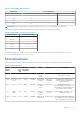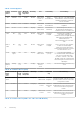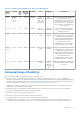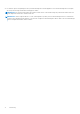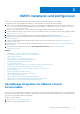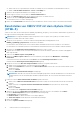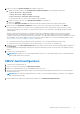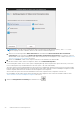Install Guide
Table Of Contents
- OpenManage Integration for VMware vCenter Version 5.0-Installationshandbuch
- Einführung
- OMIVV installieren und konfigurieren
- OpenManage Integration for VMware vCenter herunterladen
- Bereitstellen von OMIVV OVF mit dem vSphere Client (HTML-5)
- OMIVV-Gerät konfigurieren
- Network Time Protocol (NTP)-Server einrichten
- OMIVV-Gerät mit zwei Netzwerkadaptern konfigurieren
- Zertifikatsignierungsanforderung (CSR) erstellen
- HTTPS-Zertifikat hochladen
- OpenManage Integration for VMware vCenter registrieren und die Lizenzdatei importieren
- vCenter Server durch einen Nicht-Administratorbenutzer registrieren
- Neukonfigurieren von OMIVV nach dem Upgrade der registrierten vCenter-Version
- Installation überprüfen
- Backups und Wiederherstellungen verwalten
- OMIVV-Gerät und Repository-Speicherort aktualisieren
- OMIVV-Gerät über RPM aktualisieren
- OMIVV-Gerät durch Sichern und Wiederherstellen aktualisieren
- Registrierung von Dell OpenManage Integration for VMware vCenter aufheben
- Wiederherstellen von OMIVV nach der Aufhebung der Registrierung
- Gerät für VMware vCenter konfigurieren
- Zugriff auf Dokumente von der Dell EMC Support-Website
- Zugehörige Dokumentation
OMIVV installieren und konfigurieren
Stellen Sie sicher, dass die Hardwareanforderungen erfüllt sind und Sie das benötigte VMware vCenter ausführen.
Die folgenden Schritte fassen das allgemeine Installations- und Konfigurationsverfahren für die OMIVV zusammen:
1. Laden Sie die Datei DellEMC_OpenManage_Integration_<Versionsnummer>.<Buildnummer>.zip von der Dell Support-Website unter
Dell.com/support herunter. Weitere Informationen zum Herunterladen von OMIVV finden Sie unter OpenManage Integration for
VMware vCenter herunterladen auf Seite 17.
2. Navigieren Sie zu dem Speicherort, an dem Sie die Datei heruntergeladen haben, und extrahieren Sie den Inhalt.
3. Stellen Sie mithilfe des vSphere Client (HTML-5) eine Open Virtualization Format(OVF)-Datei bereit, die die OMIVV-Appliance enthält.
Siehe Bereitstellen der OMIVV-OVF.
4. Nachdem Sie eine OVF bereitgestellt haben, legen Sie die Zeitzone, das aktuelle Datum und die Uhrzeit fest.
5. Laden Sie die Lizenzdatei hoch. Weitere Informationen zur Lizenzierung finden Sie unter Lizenz auf das Administration-Portal
hochladen auf Seite 6.
6. Stellen Sie den Bereitstellungsmodus gemäß der Anforderung ein. Weitere Informationen finden Sie unter Bereitstellungsmodus
konfigurieren auf Seite 8.
7. Registrieren Sie das OMIVV-Gerät über die Verwaltungskonsole beim vCenter-Server. Siehe Registrieren von OMIVV und Importieren
der Lizenzdatei.
8. Verwenden Sie zum Konfigurieren des Geräts den Erstkonfigurationsassistenten. Siehe Konfigurationstasks im
Konfigurationsassistenten.
Themen:
• OpenManage Integration for VMware vCenter herunterladen
• Bereitstellen von OMIVV OVF mit dem vSphere Client (HTML-5)
• OMIVV-Gerät konfigurieren
• Network Time Protocol (NTP)-Server einrichten
• OMIVV-Gerät mit zwei Netzwerkadaptern konfigurieren
• Zertifikatsignierungsanforderung (CSR) erstellen
• HTTPS-Zertifikat hochladen
• OpenManage Integration for VMware vCenter registrieren und die Lizenzdatei importieren
• vCenter Server durch einen Nicht-Administratorbenutzer registrieren
• Neukonfigurieren von OMIVV nach dem Upgrade der registrierten vCenter-Version
• Installation überprüfen
• Backups und Wiederherstellungen verwalten
• OMIVV-Gerät und Repository-Speicherort aktualisieren
• OMIVV-Gerät über RPM aktualisieren
• OMIVV-Gerät durch Sichern und Wiederherstellen aktualisieren
• Registrierung von Dell OpenManage Integration for VMware vCenter aufheben
• Wiederherstellen von OMIVV nach der Aufhebung der Registrierung
OpenManage Integration for VMware vCenter
herunterladen
Halten Sie die Service-Tag-Nummer Ihres Dell EMC PowerEdge-Servers bereit. Es wird empfohlen, dass Sie die Service-Tag-Nummer für
den Zugriff auf dem gesamten Support auf der Dell Support-Website verwenden. Dadurch wird sichergestellt, dass Sie die entsprechende
Version der Software für Ihre Plattform herunterladen.
So laden Sie OMIVV herunter:
1. Gehen Sie zu https://www.dell.com/support.
2. Führen Sie eine der folgenden Aktionen aus:
2
OMIVV installieren und konfigurieren 17